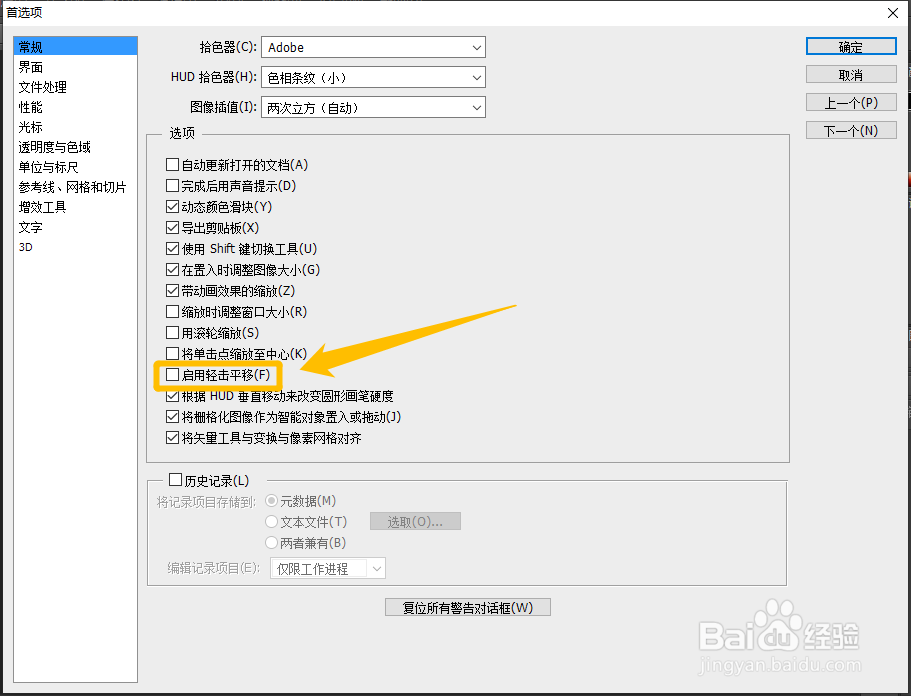以下是“Adobe Photoshop怎么启用轻击平移功能”的经验教程

2、点击上方的“编辑(E拘七呷憎)”菜单项后,在展开的下拉框中选择“首选项(N) > 常规(G)...”列表项。

2、在“常规”选项中,勾选“启用轻击平移(F)”选项的勾选开关。
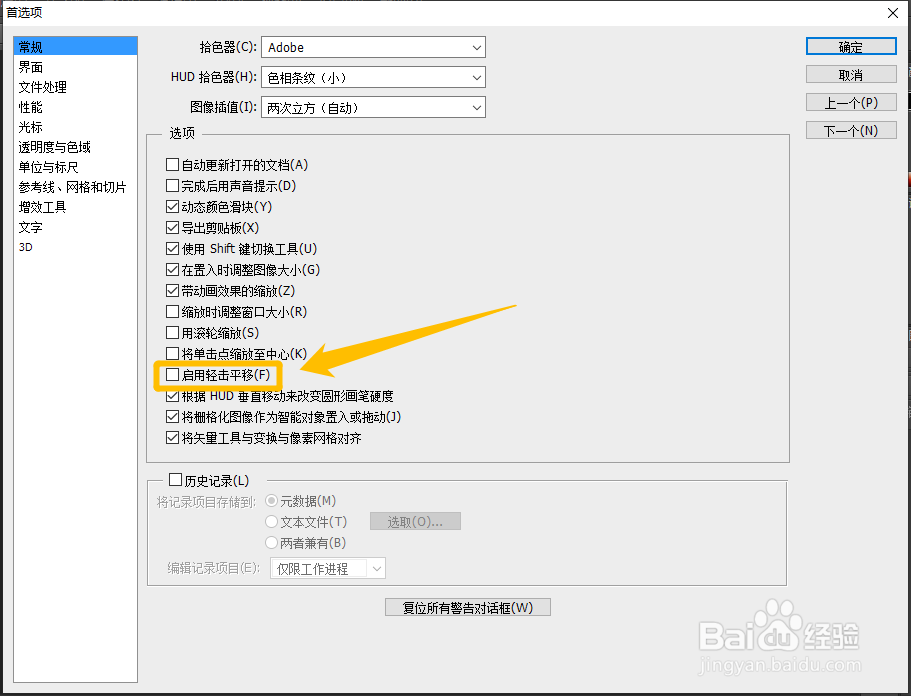
时间:2024-10-14 20:57:23
以下是“Adobe Photoshop怎么启用轻击平移功能”的经验教程

2、点击上方的“编辑(E拘七呷憎)”菜单项后,在展开的下拉框中选择“首选项(N) > 常规(G)...”列表项。

2、在“常规”选项中,勾选“启用轻击平移(F)”选项的勾选开关。